Nếu bạn đang sử dụng iPhone và thường xuyên cảm thấy thiết bị của mình trở nên chậm chạp hoặc nhận được thông báo dung lượng lưu trữ đã đầy, có thể đã đến lúc bạn cần chú ý đến cách xem dung lượng iPhone và thực hiện quản lý một cách hiệu quả hơn. Trong bài viết này, chúng tôi sẽ hướng dẫn bạn cách kiểm tra dung lượng sử dụng trên iPhone, cách tận dụng iCloud để giải phóng không gian, cùng với nhiều mẹo hữu ích khác. 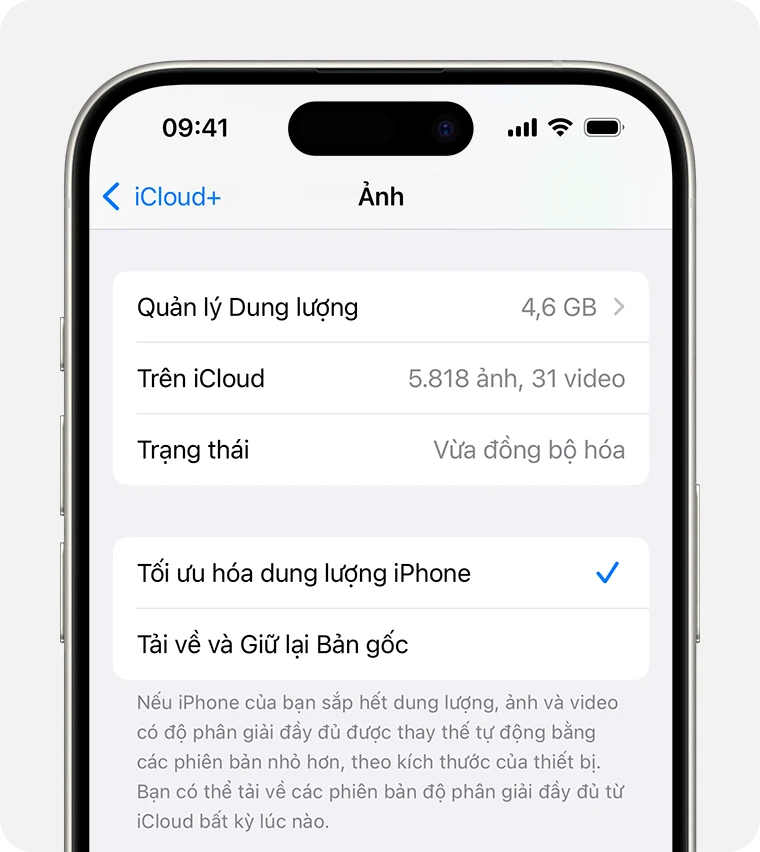
Kiểm Tra Dung Lượng Sử Dụng Trên iPhone
Đầu tiên, hãy thực hiện kiểm tra dung lượng trên iPhone của bạn. Cách làm này khá đơn giản và bạn chỉ cần làm theo các bước sau:
Bước 1: Vào Cài Đặt
- Mở ứng dụng Cài đặt trên iPhone của bạn.
Bước 2: Chọn Thông Tin Chung
- Kéo xuống và chọn Cài đặt chung.
Bước 3: Kiểm Tra Dung Lượng
- Chọn Dung lượng iPhone. Tại đây, bạn sẽ thấy tổng dung lượng lưu trữ của thiết bị và dung lượng còn trống. Danh sách các ứng dụng sẽ hiện lên cùng với dung lượng mà chúng đang chiếm giữ.
Lợi Ích Của Việc Kiểm Tra Dung Lượng
- Hiểu rõ hơn về cách sử dụng dung lượng: Bạn có thể nắm bắt được ứng dụng nào đang tiêu thụ nhiều dung lượng, từ đó có thể quyết định xem có nên xóa đi hay không.
- Giải phóng không gian lưu trữ: Biết được dung lượng stereo giúp bạn xác định những vùng nào có thể xóa bớt, giúp tăng tốc độ và hiệu suất của thiết bị.
Quản Lý Ảnh và Video Trên iPhone
Ảnh và video là những thành phần chủ yếu chiếm dụng dung lượng trên iPhone. Dưới đây là một vài giải pháp để quản lý dung lượng một cách hiệu quả.
Sử Dụng Ảnh iCloud
Với Ảnh iCloud, bạn có thể lưu trữ ảnh và video trên iCloud thay vì trên thiết bị, giúp tiết kiệm dung lượng.
Cách Bật Ảnh iCloud
- Mở Cài đặt, chạm vào [tên của bạn].
- Chọn iCloud rồi chạm vào Ảnh.
- Chọn bật Ảnh iCloud. Bạn nên chọn tùy chọn Tối ưu hóa dung lượng iPhone để chỉ lưu trữ bản chất lượng thấp trên thiết bị.
Tại Sao Nên Sử Dụng Ảnh iCloud?
- Giúp bạn duy trì toàn bộ bộ sưu tập ảnh và video của mình với độ phân giải cao mà không làm đầy bộ nhớ thiết bị.
- Bạn có thể truy cập ảnh và video mọi lúc mọi nơi chỉ cần có kết nối internet.
Tối Ưu Hóa Dung Lượng Ảnh và Video
Bằng cách tối ưu hóa dung lượng, iPhone sẽ tự động lưu trữ các bản sao tiết kiệm dung lượng trên thiết bị của bạn, trong khi bản gốc vẫn được giữ lại trên iCloud.
Xóa Ảnh và Video Không Cần Thiết
Bạn cũng nên thường xuyên xóa những ảnh và video không còn cần thiết nữa. Dưới đây là một số mẹo để giúp bạn quyết định những gì cần giữ lại:
- Những bức ảnh trùng lặp: Nếu bạn thấy bức ảnh tương tự nhau, hãy chọn xóa bức ảnh kém chất lượng hoặc không cần thiết.
- Video không sử dụng: Hãy xem lại các video bạn đã quay và xóa đi những video không còn cảm thấy thích thú.
Cách Xem Dung Lượng Sử Dụng Ứng Dụng Trên iPhone
Gỡ Cài Đặt Ứng Dụng Nặng
Một trong những cách dễ dàng nhất để giải phóng dung lượng là gỡ bỏ cài đặt những ứng dụng không cần thiết. Theo dõi các ứng dụng chiếm nhiều dung lượng nhất và xem xét việc xóa bỏ:
- Vào ứng dụng Cài đặt > Cài đặt chung > Dung lượng iPhone. Tại đây, bạn có thể xem được dung lượng từng ứng dụng và quyết định xem ứng dụng nào là không cần thiết.
Sử Dụng Ứng Dụng Quản Lý Dung Lượng
Có một số ứng dụng có thể giúp bạn dọn dẹp bộ nhớ, quản lý dung lượng hiệu quả hơn:
- Gemini Photos: Giúp bạn tìm và xóa các ảnh trùng lặp hoặc những bức ảnh không còn cần thiết.
- Cleaner: Xóa ảnh và video trùng lặp, dọn dẹp danh bạ, và nhiều tính năng khác.
Giải Pháp Tăng Dung Lượng iCloud
Nếu bạn cảm thấy dung lượng iCloud không đủ để lưu trữ toàn bộ ảnh và video của mình, bạn có thể nâng cấp dung lượng lên gói trả phí thông qua các bước sau:
Cách Nâng Cấp Dung Lượng iCloud
- Mở Cài đặt, chạm vào [tên của bạn] > iCloud.
- Chọn Quản lý dung lượng > Thay đổi gói dung lượng.
- Chọn gói dung lượng bạn muốn và làm theo hướng dẫn để nâng cấp.
Dung Lượng Miễn Phí
Mỗi tài khoản iCloud được cung cấp 5 GB dung lượng miễn phí. Bạn nên thường xuyên kiểm tra và tối ưu hóa dung lượng này để không lãng phí.
Xem thêm:
- Khôi phục cài đặt gốc iPhone để khắc phục sự cố
- Cách khôi phục tin nhắn Messenger đã xóa trên iPhone
Kết Luận
Quản lý dung lượng trên iPhone là việc rất quan trọng giúp bạn duy trì hiệu suất của thiết bị, đồng thời tiết kiệm được chi phí và thời gian. Bằng cách sử dụng Ảnh iCloud và các tính năng quản lý dung lượng khác, bạn có thể dễ dàng duy trì không gian lưu trữ mà không phải lo lắng về việc "thiết bị đầy". Hy vọng rằng với những thông tin hữu ích trong bài viết này, bạn sẽ biết được cách xem dung lượng iPhone của mình và hiện thực hóa việc quản lý dung lượng một cách có hệ thống và hiệu quả nhất. Chúc bạn có những trải nghiệm tuyệt vời cùng thiết bị của mình!





















